En este instructivo, registrarás un extremo de Vertex AI como modelo remoto en BigQuery. Luego, usas la función ML.PREDICT para hacer predicciones con el modelo remoto.
Puedes usar modelos remotos cuando un modelo es demasiado grande para importarlo a BigQuery. También son útiles cuando deseas tener un solo punto de inferencia para casos de uso en línea, por lotes y de microlotes.
Importa el modelo a Vertex AI Model Registry
En este instructivo, usarás un modelo de TensorFlow previamente entrenado que está disponible en Cloud Storage en gs://cloud-samples-data/bigquery/ml/remote_model_tutorial/. El bucket de Cloud Storage se encuentra en la ubicación multirregional US.
El modelo es un modelo de TensorFlow llamado saved_model.pb. Es un modelo de análisis de opiniones personalizado que se creó ajustando un modelo BERT con reseñas de películas de IMDB en texto sin formato. El modelo usa la entrada de texto de las opiniones de películas y muestra puntuaciones de opiniones entre cero y uno. Cuando importas el modelo en el Registro de modelos, usas un contenedor de TensorFlow compilado previamente.
Sigue estos pasos para importar el modelo.
En la Google Cloud consola, ve a la página Model Registry de Vertex AI.
Haz clic en Importar.
En Paso uno: Nombre y región, haz lo siguiente:
Selecciona Importar como modelo nuevo.
En Nombre, ingresa
bert_sentiment.En Descripción, ingresa
BQML tutorial model.En Región, selecciona
us-central1. Debes elegir una región basada en EE.UU. porque el bucket de Cloud Storage se encuentra en la ubicación multirregionalUS.Haz clic en Continuar.
En Paso dos: Configuración del modelo, haz lo siguiente:
Selecciona Importar artefactos del modelo en un contenedor precompilado nuevo.
En la sección Configuración de contenedor compilado previamente, haz lo siguiente:
En Framework del modelo, elige TensorFlow.
En Versión del framework del modelo, elige 2.15.
En Tipo de acelerador, elige GPU.
En Ubicación del artefacto del modelo, ingresa
gs://cloud-samples-data/bigquery/ml/remote_model_tutorial/.Deja los valores predeterminados en todas las opciones restantes y haz clic en Importar.
Una vez que se complete la importación, tu modelo aparecerá en la página Model Registry.
Implementa el modelo en un extremo de Vertex AI
Sigue estos pasos para implementar el modelo en un extremo.
En la consola de Google Cloud , ve a la página Model Registry de Vertex AI.
En la columna Nombre, haz clic en
bert_sentiment.Haz clic en la pestaña Implementar y probar.
Haz clic en Implementar en el extremo.
Para el paso uno, Define tu extremo, haz lo siguiente:
Haz clic en Crear extremo nuevo.
En Nombre del extremo, ingresa
bert sentiment endpoint.Conserva los demás valores predeterminados y haz clic en Continuar.
En el paso dos, Configuración del modelo, haz lo siguiente:
En la sección Configuración de procesamiento, en Cantidad mínima de nodos de procesamiento, ingresa
1. Esta es la cantidad de nodos que deben estar disponibles para el modelo en todo momento.En la sección Opciones de ajuste avanzadas, en Tipo de máquina, elige Estándar (n1-standard-2). Como elegiste GPU como el tipo de acelerador cuando importaste el modelo, después de elegir el tipo de máquina, el tipo y la cantidad de aceleradores se establecen automáticamente.
Conserva los demás valores predeterminados y haz clic en Implementar.
Cuando el modelo se implementa en el extremo, el estado cambia a
Active.Copia el ID de extremo numérico en la columna ID y el valor en la columna Región. Los necesitarás más tarde.
Crea un conjunto de datos
Crea un conjunto de datos de BigQuery para almacenar tu modelo de AA.
Console
En la consola de Google Cloud , ve a la página BigQuery.
En el panel Explorador, haz clic en el nombre de tu proyecto.
Haz clic en Ver acciones > Crear conjunto de datos.
En la página Crear conjunto de datos, haz lo siguiente:
En ID del conjunto de datos, ingresa
bqml_tutorial.En Tipo de ubicación, selecciona Multirregión y, luego, EE.UU. (varias regiones en Estados Unidos).
Deja la configuración predeterminada restante como está y haz clic en Crear conjunto de datos.
bq
Para crear un conjunto de datos nuevo, usa el comando bq mk con la marca --location. Para obtener una lista completa de los parámetros posibles, consulta la
referencia del
comando bq mk --dataset.
Crea un conjunto de datos llamado
bqml_tutorialcon la ubicación de los datos establecida enUSy una descripción deBigQuery ML tutorial dataset:bq --location=US mk -d \ --description "BigQuery ML tutorial dataset." \ bqml_tutorial
En lugar de usar la marca
--dataset, el comando usa el acceso directo-d. Si omites-dy--dataset, el comando crea un conjunto de datos de manera predeterminada.Confirma que se haya creado el conjunto de datos:
bq ls
API
Llama al método datasets.insert con un recurso de conjunto de datos definido.
{ "datasetReference": { "datasetId": "bqml_tutorial" } }
Permite trabajar con BigQuery DataFrames.
Antes de probar este ejemplo, sigue las instrucciones de configuración de BigQuery DataFrames en la guía de inicio rápido de BigQuery con BigQuery DataFrames. Para obtener más información, consulta la documentación de referencia de BigQuery DataFrames.
Para autenticarte en BigQuery, configura las credenciales predeterminadas de la aplicación. Si deseas obtener más información, consulta Configura ADC para un entorno de desarrollo local.
Crea una conexión de recurso de Cloud en BigQuery
Debes tener una conexión de recursos de Cloud para conectarte a un extremo de Vertex AI.
Console
Ve a la página de BigQuery.
En el panel de la izquierda, haz clic en Explorar:

Si no ves el panel izquierdo, haz clic en Expandir panel izquierdo para abrirlo.
En el panel Explorador, haz clic en Agregar datos.
Se abrirá el diálogo Agregar datos.
En el panel Filtrar por, en la sección Tipo de fuente de datos, selecciona Bases de datos.
También puedes ingresar
Vertex AIen el campo Buscar fuentes de datos.En la sección Fuentes de datos destacadas, haz clic en Vertex AI.
Haz clic en la tarjeta de solución Vertex AI Models: BigQuery Federation.
En la lista Tipo de conexión, selecciona Modelos remotos de Vertex AI, funciones remotas y BigLake (Cloud Resource).
En el campo ID de conexión, ingresa
bqml_tutorial.Verifica que esté seleccionada la opción Multirregional: EE.UU..
Haz clic en Crear conexión (Create connection).
En la parte inferior de la ventana, haz clic en Ir a la conexión. Como alternativa, en el panel Explorador, haz clic en Conexiones y, luego, en
us.bqml_tutorial.En el panel Información de conexión, copia el ID de la cuenta de servicio. Necesitarás este ID cuando configures los permisos para la conexión. Cuando creas un recurso de conexión, BigQuery crea una cuenta de servicio del sistema única y la asocia con la conexión.
bq
Crear una conexión
bq mk --connection --location=US --project_id=PROJECT_ID \ --connection_type=CLOUD_RESOURCE bqml_tutorial
Reemplaza
PROJECT_IDpor el ID del proyectoGoogle Cloud . El parámetro--project_idanula el proyecto predeterminado.Cuando creas un recurso de conexión, BigQuery crea una cuenta de servicio del sistema única y la asocia con la conexión.
Solución de problemas: Si recibes el siguiente error de conexión, actualiza el SDK de Google Cloud:
Flags parsing error: flag --connection_type=CLOUD_RESOURCE: value should be one of...
Recupera y copia el ID de cuenta de servicio para usarlo en un paso posterior:
bq show --connection PROJECT_ID.us.bqml_tutorial
El resultado es similar a este:
name properties 1234.REGION.CONNECTION_ID {"serviceAccountId": "connection-1234-9u56h9@gcp-sa-bigquery-condel.iam.gserviceaccount.com"}
Configura el acceso a la conexión
Otorga el rol de usuario de Vertex AI a la cuenta de servicio de la conexión al recurso de Cloud. Debes otorgar este rol en el mismo proyecto en el que creaste el extremo del modelo remoto.
Para otorgar el rol, sigue estos pasos:
Ir a la página IAM y administración
Haz clic en Otorgar acceso.
En el campo Principales nuevas, ingresa el ID de la cuenta de servicio de la conexión de recurso de Cloud que copiaste antes.
En el campo Selecciona un rol, elige Vertex AI y, luego, selecciona Usuario de Vertex AI.
Haz clic en Guardar.
Crea un modelo remoto de BigQuery ML
Para crear un modelo remoto de BigQuery ML, usa la sentencia CREATE MODEL con la cláusula REMOTE WITH CONNECTION. Para obtener más información sobre la instrucción CREATE MODEL, consulta La instrucción CREATE MODEL para modelos remotos a través de modelos personalizados.
Creas tu modelo en la ubicación multirregión US. En un conjunto de datos multirregión de BigQuery (US, EU), solo puedes crear un modelo remoto que se conecte a un extremo implementado en una región dentro de la misma ubicación multirregión (US, EU).
Cuando crees el modelo remoto, necesitarás el ID del extremo que se generó cuando implementaste el modelo en Vertex AI. Además, los nombres y tipos de los campos de entrada y salida deben ser exactamente los mismos que los de la entrada y salida del modelo de Vertex AI. En este ejemplo, la entrada es un STRING de texto y la salida es un ARRAY de tipo FLOAT64.
Console
En la consola de Google Cloud , ve a la página BigQuery.
En Crear nuevo, haz clic en Consulta en SQL.
En el editor de consultas, ingresa esta sentencia
CREATE MODELy, luego, haz clic en Ejecutar:CREATE OR REPLACE MODEL `PROJECT_ID.bqml_tutorial.bert_sentiment` INPUT (text STRING) OUTPUT(scores ARRAY<FLOAT64>) REMOTE WITH CONNECTION `PROJECT_ID.us.bqml_tutorial` OPTIONS(ENDPOINT = 'https://us-central1-aiplatform.googleapis.com/v1/projects/PROJECT_ID/locations/us-central1/endpoints/ENDPOINT_ID')
Reemplaza lo siguiente:
- PROJECT_ID: Es el nombre de tu proyecto.
- ENDPOINT_ID: Es el ID del extremo que copiaste antes.
Cuando se complete la operación, verás un mensaje similar a
Successfully created model named bert_sentiment.Tu nuevo modelo aparece en el panel Recursos. Los modelos se indican con el ícono de modelo:
 .
.Si seleccionas el modelo nuevo en el panel Recursos, la información sobre el modelo aparece debajo del Editor de consultas.
bq
Para crear el modelo remoto, ingresa la siguiente instrucción
CREATE MODEL:bq query --use_legacy_sql=false \ "CREATE OR REPLACE MODEL `PROJECT_ID.bqml_tutorial.bert_sentiment` INPUT (text STRING) OUTPUT(scores ARRAY<FLOAT64>) REMOTE WITH CONNECTION `PROJECT_ID.us.bqml_tutorial` OPTIONS(ENDPOINT = 'https://us-central1-aiplatform.googleapis.com/v1/projects/PROJECT_ID/locations/us-central1/endpoints/ENDPOINT_ID')"
Reemplaza lo siguiente:
- PROJECT_ID: Es el nombre de tu proyecto.
- ENDPOINT_ID: Es el ID del extremo que copiaste antes.
Después de crear el modelo, verifica que aparezca en el conjunto de datos:
bq ls -m bqml_tutorial
El resultado es similar a este:
Id Model Type Labels Creation Time ---------------- ------------ -------- ----------------- bert_sentiment 28 Jan 17:39:43
Obtén predicciones con ML.PREDICT
Usas la función ML.PREDICT para obtener predicciones de opiniones del modelo remoto. La entrada es una columna de texto (review) que contiene opiniones de películas de la tabla bigquery-public-data.imdb.reviews.
En este ejemplo, se seleccionan 10,000 registros y se envían para la predicción. El modelo remoto tiene un tamaño de lote de 128 instancias para las solicitudes de forma predeterminada.
Console
En la consola de Google Cloud , ve a la página BigQuery.
En la sección Crear nuevo, haz clic en Consulta en SQL.
En el editor de consultas, ingresa esta consulta que usa la función
ML.PREDICTy, luego, haz clic en Ejecutar.SELECT * FROM ML.PREDICT ( MODEL `PROJECT_ID.bqml_tutorial.bert_sentiment`, ( SELECT review as text FROM `bigquery-public-data.imdb.reviews` LIMIT 10000 ) )
Los resultados de la búsqueda deberían ser similares a los siguientes:
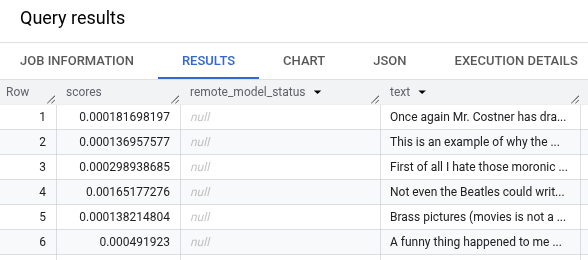
bq
Ingresa este comando para ejecutar la consulta que usa ML.PREDICT.
bq query --use_legacy_sql=false \ 'SELECT * FROM ML.PREDICT ( MODEL `PROJECT_ID.bqml_tutorial.bert_sentiment`, ( SELECT review as text FROM `bigquery-public-data.imdb.reviews` LIMIT 10000 ) )'


